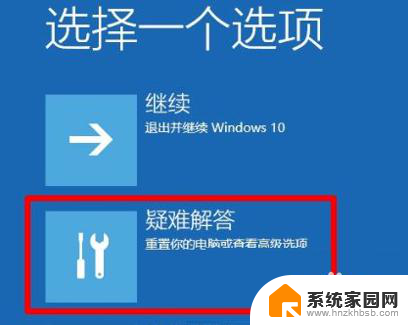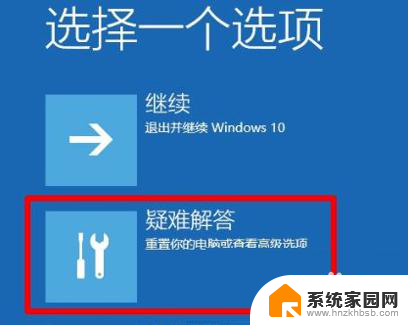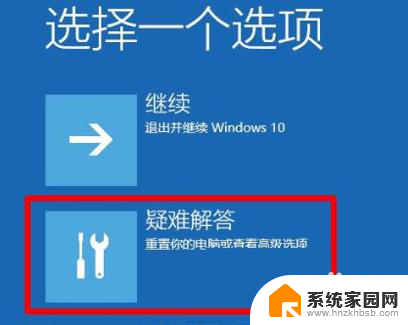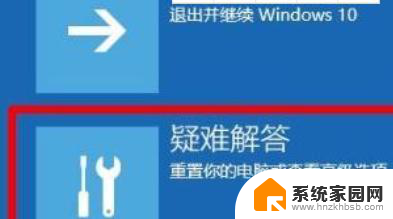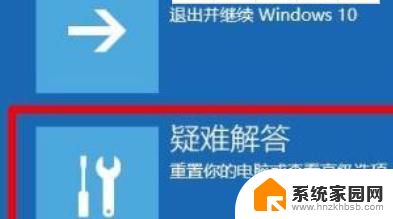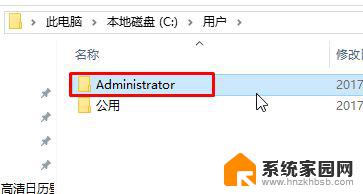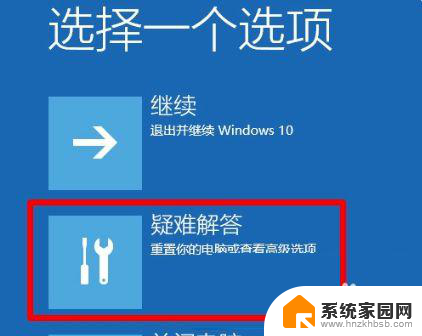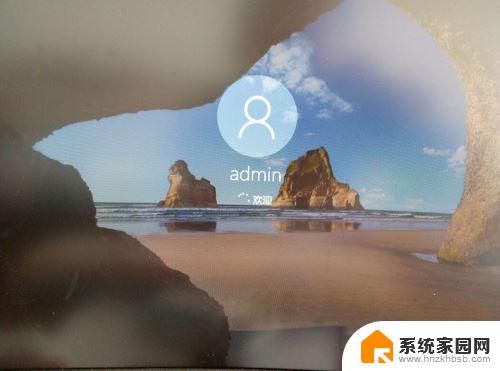电脑卡win10在欢迎界面 win10开机欢迎界面无法进入桌面怎么办
更新时间:2024-08-02 15:57:27作者:jiang
当电脑卡在win10欢迎界面无法进入桌面时,可能是由于系统启动错误、软件冲突、硬件问题等原因造成的,此时我们可以尝试通过重启电脑、进入安全模式、修复系统文件等方法来解决这个问题。也可以尝试使用系统恢复工具或者重置系统来修复这一问题。在遇到这种情况时,及时采取有效的措施是非常重要的,以免影响我们的正常使用。
具体方法:
1.重启电脑,按下F8键进入安全模式,选择【疑难解答】。
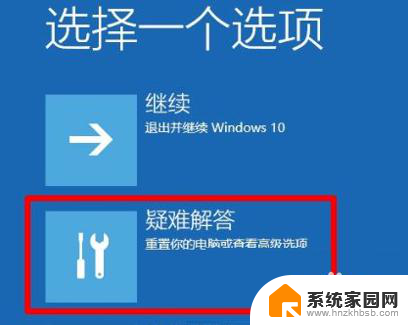
2.选择【高级选项】。
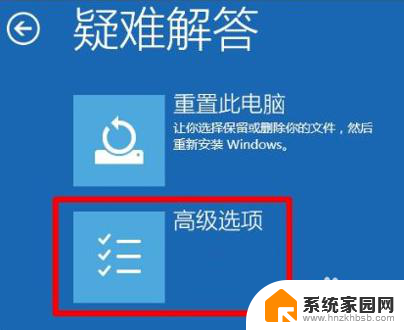
3.点击【启动设置】。
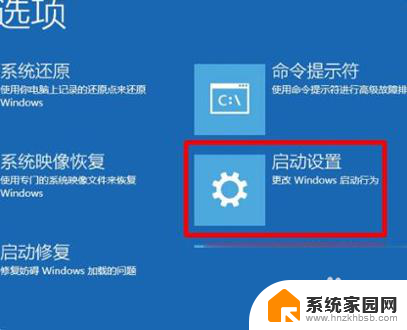
4.重新启动电脑,然后可以通过按键盘上的F4。F5和F6进入不同类型的安全模式。

5.进入安全模式后,按下【win+R】组合键。调出运行窗口,输入【cmd】,回车进入。
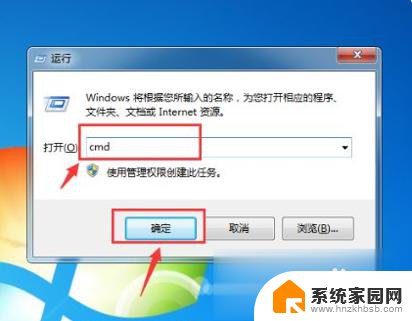
6.在命令界面输入输入C:\\\\ windows \\\\ system32 \\ u003e,然后输入:netsh winsock重置目录,然后回车运行。
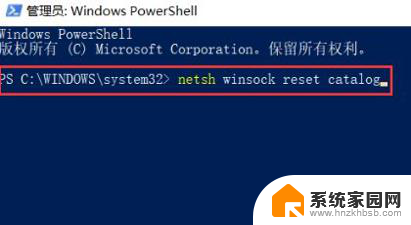
以上就是电脑卡win10在欢迎界面的全部内容,有需要的用户可以根据小编的步骤进行操作,希望对大家有所帮助。